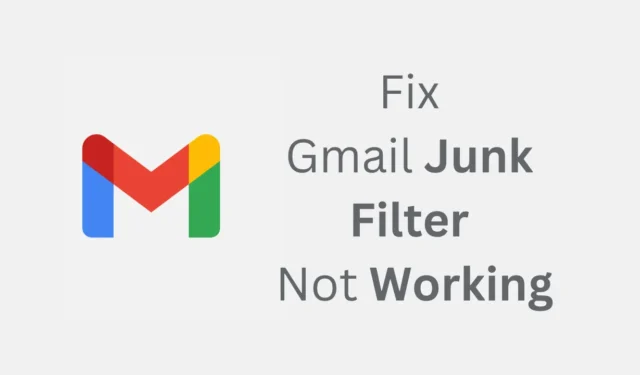
Det er mange e-posttjenester i disse dager, men den du bruker mest er Gmail. Gmail fra Google ble lansert i 2004, og like etter det ble det raskt brukernes favoritt.
Gmails funksjoner og spamfilteralternativer gjør den bedre enn konkurrentene. Gmail har absolutt de beste søppelfiltrene, som forhindrer at spam-e-poster kommer inn i innboksen din.
På grunn av visse ting kan det imidlertid hende at spamfilteret for Gmail ikke fungerer. Når dette skjer, vil du legge merke til flere spam-e-poster i innboksen din. Så hvis du har stått overfor et lignende problem i det siste, følg denne veiledningen.
Hvordan fikse Gmail søppelfilter som ikke fungerer
Nedenfor har vi delt noen enkle trinn for å løse problemet med at Gmail-søppelfilteret ikke fungerer. Vi har også delt forskjellige måter å feilsøke dette problemet på; la oss komme i gang.
1. Merk e-post som spam manuelt
Hvis du nylig har lagt merke til noen spam-e-poster i innboksen din, bør du umiddelbart merke disse e-postene som spam. Å gjøre det vil sikre en ren og spamfri e-postinnboks. Slik kan du merke en e-post som søppelpost på Gmail.
1. Åpne favorittnettleseren din og besøk Gmail-nettstedet. Deretter logger du på med Google-kontoen din.
2. Åpne nå spam-e-posten du ikke vil se i innboksen din.
3. Når e-posten åpnes, klikker du på Spam – knappen i menypanelet under emnetittelen.

4. Klikk på Rapporter søppelpost i meldingen Rapporter søppelpost og avslutt abonnement .

4. E-posten vil bli merket som e-post. Hvis du ønsker å motta e-post fra denne avsenderen igjen, klikker du på Rapporter ikke spam- knappen.

Det er det! Du må følge de samme trinnene for å merke alle spam-e-poster på Gmail. Hvis du gjør det, overføres disse e-postene til søppelpostmappen.
2. Slik blokkerer du en e-postsender i Gmail
Hvis en bestemt avsender hele tiden sender spam-e-postene dine, kan du velge å blokkere dem. Når du blokkerer en avsender, vil Gmail automatisk flytte e-postene fra blokkerte avsendere til søppelpostmappen. Her er hva du må gjøre.
1. Start favorittnettstedet ditt og besøk Gmail.com.
2. Logg deretter på med Google-kontoen din og åpne spam-e-postmeldingen fra avsenderen du vil blokkere.
3. Etter å ha åpnet e-posten, klikk på de tre prikkene ved siden av svarknappen.

4. På menyen som vises, velg Blokker «avsender»

5. På ledeteksten Blokker denne e-postadressen klikker du på Blokker .

6. E-postavsenderen vil bli blokkert. Hvis du vil begynne å motta e-poster fra denne avsenderen, klikker du på knappen Fjern blokkering av avsender .

7. Klikk på Opphev blokkering på bekreftelsesmeldingen .

Det er det! Slik kan du blokkere og oppheve blokkeringen av en e-postavsender i Gmail for å forhindre spam.
3. Angi et tilpasset filter for søppelpost på Gmail
Hvis noen få spam-e-poster fortsatt kommer inn i Gmail-innboksen din, kan du velge å sette opp et tilpasset filter for meldinger på Gmail. Her er hva du må gjøre.
1. Start favorittnettleseren din og besøk Gmail.com.
2. Logg på kontoen din og klikk på Vis søkealternativer i feltet Søk i e-post.

3. På søkefilteret må du lage dine filterkriterier. For å blokkere alle brukere fra et spesifikt domene, skriv @domain.com (Erstatt domain.com med riktig domene) i skjemafeltet. Dette vil blokkere alle brukere fra domenet du har angitt.

4. Du kan også velge å blokkere e-poster som inneholder bestemte ord. For å gjøre det, skriv inn disse ordene i «Inkluder ordene»-feltet. Etter å ha satt opp filterkriteriene, klikk på Opprett filter- knappen.
5. Nå vil du bli bedt om å velge handlingen du vil at Gmail skal utføre når disse meldingene kommer. Her kan du velge alternativet «Slett det».

6. Når du er ferdig, klikker du på knappen Opprett filter .
Det er det! Slik kan du sette opp et tilpasset filter på Gmail for å forhindre spammeldinger.
Dette er de tre beste måtene å fikse at Gmail-søppelfilteret ikke fungerer. Du bør følge disse metodene for å forhindre at spam-e-poster kommer inn i innboksen din. Gi oss beskjed hvis du trenger mer hjelp om dette emnet i kommentarene. Hvis du finner denne veiledningen nyttig, ikke glem å dele den med andre.




Legg att eit svar